Istruzioni per la rimozione dell'applicazione adware ProtocolView
![]() Scitto da Tomas Meskauskas il
Scitto da Tomas Meskauskas il
Che tipo di applicazione è ProtocolView?
Il nostro team di ricerca ha trovato ProtocolView mentre esaminava i file inviati alla piattaforma VirusTotal. Dopo l'ispezione, abbiamo determinato che questa applicazione è un software supportato dalla pubblicità (adware). ProtocolView fa parte del sito Gruppo malware AdLoad.
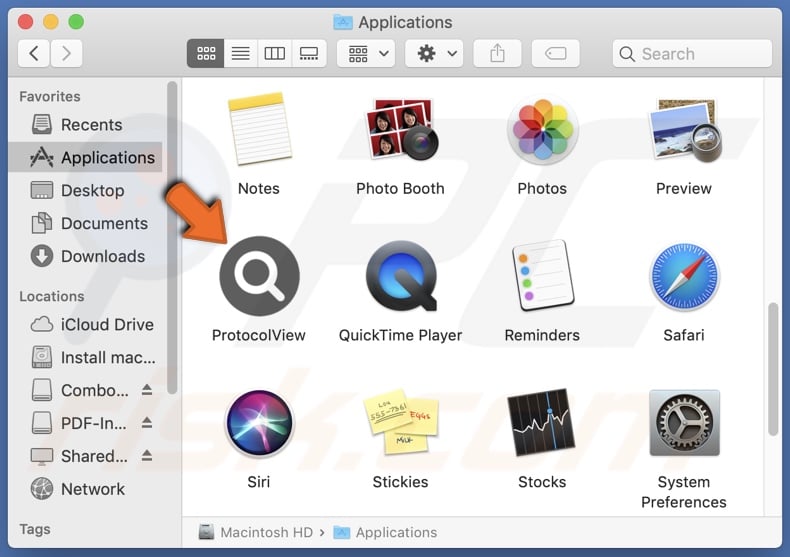
Panoramica dell'adware ProtocolView
L'adware è progettato per generare entrate per i suoi sviluppatori attraverso la pubblicità. Ciò avviene tipicamente visualizzando annunci su varie interfacce, come le pagine web visitate, i desktop, ecc. Gli annunci possono promuovere truffe online, software inaffidabili/pericolosi e malware. Se cliccati, alcuni annunci possono eseguire script per eseguire download/installazioni furtive.
Va detto che qualsiasi contenuto autentico riscontrato tramite questi annunci è molto probabilmente approvato in questo modo da truffatori che abusano dei suoi programmi di affiliazione per ottenere commissioni illegittime.
Il software supportato da pubblicità potrebbe non funzionare come previsto se il browser/sistema o la geolocalizzazione dell'utente sono incompatibili, se non vengono visitati siti web specifici o se altre condizioni non sono adatte. Indipendentemente dal fatto che ProtocolView fornisca o meno pubblicità, la presenza dell'applicazione rimane una minaccia per la sicurezza del dispositivo e dell'utente.
Le applicazioni AdLoad possono avere le capacità di hijacking del browser - tuttavia, ProtocolView non le ha mostrate durante la nostra analisi.
Inoltre, gli adware tendono ad avere capacità di tracciamento dei dati e questo potrebbe essere vero per ProtocolView. Le informazioni raccolte possono includere: URL visitati, pagine visualizzate, query ricercate, cookie del browser, credenziali di accesso all'account, dettagli di identificazione personale, numeri di carta di credito e così via. Questi dati vulnerabili possono essere monetizzati attraverso la vendita a terzi.
In sintesi, software come ProtocolView possono causare infezioni del sistema, gravi problemi di privacy, perdite finanziarie e persino il furto di identità.
| Nome | Annunci di ProtocolView |
| Tipo di minaccia | Adware, malware per Mac, virus per Mac |
| Nomi di rilevamento | Avast (MacOS:Adload-AG [Adw]), Combo Cleaner (Gen:Variant.Adware.MAC.AdLoad.13), ESET-NOD32 (Una variante di OSX/Adware.Synataeb.G), Kaspersky (Not-a-virus:HEUR:AdWare.OSX.Adload.h), Elenco completo (VirusTotal) |
| Informazioni aggiuntive | Questa applicazione appartiene a Famiglia di malware Adload. |
| Sintomi | Il Mac diventa più lento del normale, vengono visualizzati annunci pop-up indesiderati e si viene reindirizzati a siti web dubbi. |
| Metodi di distribuzione | Annunci pop-up ingannevoli, programmi di installazione di software gratuiti (bundling), download di file torrent. |
| Danni | Tracciamento del browser Internet (potenziali problemi di privacy), visualizzazione di annunci pubblicitari indesiderati, reindirizzamento a siti Web dubbi, perdita di informazioni private. |
| Rimozione dei malware (Mac) | Per eliminare possibili infezioni malware, scansiona il tuo Mac con un software antivirus legittimo. I nostri ricercatori di sicurezza consigliano di utilizzare Combo Cleaner. |
Esempi di adware
SourceUpdater, DefaultSection, ToolFilter, Cologne.app, e EnhancementSkills sono solo alcuni dei nostri ultimi articoli sulle app di tipo adware. Il software supportato dalla pubblicità raramente appare illegittimo o comunque sospetto, anzi tende a sembrare ordinario e innocuo.
Gli utenti possono essere invogliati a scaricarlo/installarlo con la promessa di varie funzionalità "utili" e "vantaggiose". Tuttavia, queste funzioni raramente funzionano come promesso e, nella maggior parte dei casi, non sono assolutamente operative.
Si noti che anche se un software funziona esattamente come indicato nel suo materiale promozionale, ciò non costituisce una garanzia di legittimità o sicurezza.
Come si è installato ProtocolView sul mio computer?
L'adware può essere fornito in bundle con i programmi regolari. Questi programmi di installazione preconfezionati possono essere scaricati da siti web di hosting di file freeware e gratuiti, reti di condivisione P2P e altre fonti dubbie. Il rischio di consentire l'ingresso di contenuti in bundle nel dispositivo è ulteriormente aumentato dalla fretta con cui si procede all'installazione (ad esempio, ignorando i termini, saltando le sezioni, utilizzando le impostazioni "Facile/Veloce" e così via).
Inoltre, l'adware viene promosso su pagine web di download dall'aspetto legittimo e su siti truffa. Vi si accede principalmente tramite reindirizzamenti generati da siti web che impiegano reti pubblicitarie disoneste, annunci intrusivi, notifiche di navigazione spam, URL scritti male e adware installato (con capacità di apertura forzata del browser).
Il software supportato da pubblicità è anche proliferato da annunci intrusivi. Alcuni di questi annunci possono essere attivati (cliccando) per eseguire script che eseguono download/installazioni senza il consenso dell'utente.
Come evitare l'installazione di adware?
La cautela è fondamentale per la sicurezza del computer. Per questo motivo, è bene effettuare ricerche sul software e scaricarlo solo da canali ufficiali/verificati. Durante l'installazione, studiate i termini e le opzioni, utilizzate le impostazioni "Personalizzate/Avanzate" e rifiutate tutti i supplementi (ad esempio, app, estensioni, funzioni, strumenti, ecc.).
Inoltre, è bene essere vigili durante la navigazione, poiché i contenuti online falsi e pericolosi appaiono in genere legittimi e innocui. Ad esempio, anche se gli annunci pubblicitari invadenti possono sembrare innocui, essi reindirizzano gli utenti verso siti web discutibili e inaffidabili (ad esempio, gioco d'azzardo, promozione di truffe, incontri per adulti, ecc.)
Se continuate a incontrare pubblicità/reindirizzamenti di questo tipo, ispezionate il dispositivo e rimuovete immediatamente tutte le applicazioni sospette e le estensioni/plug-in del browser. Se il computer è già stato infettato da ProtocolView, si consiglia di eseguire una scansione con Combo Cleaner per eliminare automaticamente questo adware.
Finestra pop-up visualizzata una volta terminata l'installazione di ProtocolView adware:
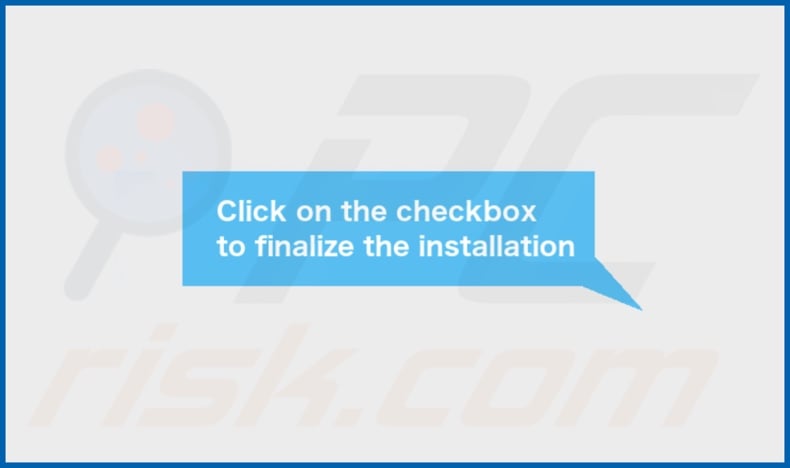
La cartella di installazione di ProtocolView adware:
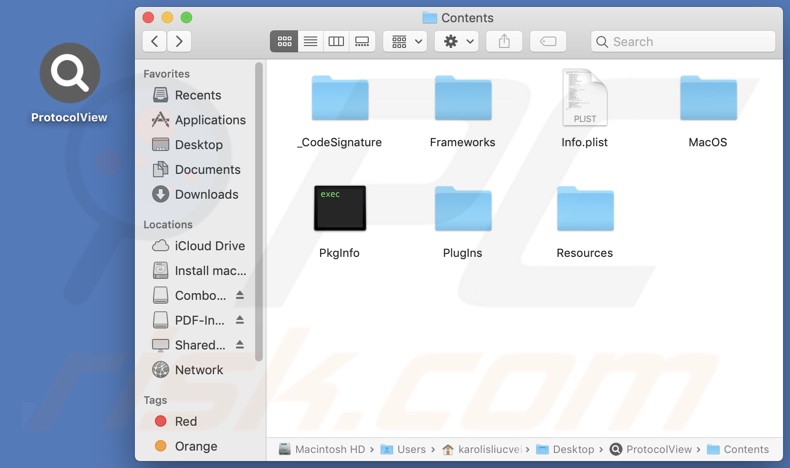
Rimozione automatica istantanea dei malware dal tuo Mac:
La rimozione manuale delle minacce potrebbe essere un processo lungo e complicato che richiede competenze informatiche avanzate. Combo Cleaner è uno strumento professionale per la rimozione automatica del malware consigliato per eliminare il malware dai Mac. Scaricalo cliccando il pulsante qui sotto:
▼ SCARICA Combo Cleaner per Mac
Lo scanner gratuito controlla se il computer è infetto. Per utilizzare tutte le funzionalità, è necessario acquistare una licenza per Combo Cleaner. Hai a disposizione 3 giorni di prova gratuita limitata. Combo Cleaner è di proprietà ed è gestito da Rcs Lt, società madre di PCRisk. Per saperne di più. Scaricando qualsiasi software elencato in questo sito, accetti le nostre Condizioni di Privacy e le Condizioni di utilizzo.
Menu rapido:
- Che cos'è ProtocolView?
- PASSO 1. Rimuovere i file e le cartelle correlati a ProtocolView da OSX..
- PASSO 2. Rimuovi gli annunci di ProtocolView da Safari.
- PASSO 3. Rimuovere l'adware ProtocolView da Google Chrome.
- PASSO 4. Rimuovere gli annunci di ProtocolView da Mozilla Firefox.
Video che mostra come rimuovere adware e browser hijacker da un computer Mac:
Rimozione di ProtocolView adware:
Rimuovere le applicazioni potenzialmente indesiderate legate a ProtocolView dalla cartella "Applicazioni":

Fare clic sull'icona Finder. Nella finestra del Finder, selezionare "Applicazioni". Nella cartella Applicazioni, cercare "MPlayerX", "NicePlayer" o altre applicazioni sospette e trascinarle nel Cestino.
Dopo aver rimosso le applicazioni potenzialmente indesiderate che causano gli annunci online, scansionate il Mac per individuare eventuali componenti indesiderati rimasti.
Rimuovere i file e le cartelle legate a annunci di protocolview:

Cliccare l'icona del Finder, dal menu a barre, scegliere Vai, e cliccare Vai alla Cartella...
 Verificare la presenza di file generati da adware nella cartella / Library / LaunchAgents:
Verificare la presenza di file generati da adware nella cartella / Library / LaunchAgents:

Nella barra Vai alla Cartella..., digita: /Library/LaunchAgents
 Nella cartella "LaunchAgents", cercare eventuali file sospetti aggiunti di reente e spostarli nel Cestino. Esempi di file generati da adware - “installmac.AppRemoval.plist”, “myppes.download.plist”, “mykotlerino.ltvbit.plist”, “kuklorest.update.plist”, etc. Gli Adware installano comunemente diversi file con la stessa stringa.
Nella cartella "LaunchAgents", cercare eventuali file sospetti aggiunti di reente e spostarli nel Cestino. Esempi di file generati da adware - “installmac.AppRemoval.plist”, “myppes.download.plist”, “mykotlerino.ltvbit.plist”, “kuklorest.update.plist”, etc. Gli Adware installano comunemente diversi file con la stessa stringa.
 Verificare la presenza di file generati da adware nella cartella /Library/Application Support:
Verificare la presenza di file generati da adware nella cartella /Library/Application Support:

Nella barra Vai alla Cartella..., digita: /Library/Application Support
 Nella cartella “Application Support”, lcercare eventuali file sospetti aggiunti di reente e spostarli nel Cestino. Esempi di file generati da adware, “MplayerX” o “NicePlayer”,
Nella cartella “Application Support”, lcercare eventuali file sospetti aggiunti di reente e spostarli nel Cestino. Esempi di file generati da adware, “MplayerX” o “NicePlayer”,
 Verificare la presenza di file generati da adware nella cartella ~/Library/LaunchAgents:
Verificare la presenza di file generati da adware nella cartella ~/Library/LaunchAgents:

Nella barra Vai alla Cartella..., digita: ~/Library/LaunchAgents

Nella cartella "LaunchAgents", cercare eventuali file sospetti aggiunti di reente e spostarli nel Cestino. Esempi di file generati da adware- “installmac.AppRemoval.plist”, “myppes.download.plist”, “mykotlerino.ltvbit.plist”, “kuklorest.update.plist”, etc. Gli Adware installano comunemente diversi file con la stessa stringa.
 Verificare la presenza di file generati da adware nella cartella /Library/LaunchDaemons:
Verificare la presenza di file generati da adware nella cartella /Library/LaunchDaemons:
 Nella barra Vai alla Cartella..., digita: /Library/LaunchDaemons
Nella barra Vai alla Cartella..., digita: /Library/LaunchDaemons
 Nella cartella “LaunchDaemons”, cercare eventuali file sospetti aggiunti di reente e spostarli nel Cestino. Esempi di file generati da adware, “com.aoudad.net-preferences.plist”, “com.myppes.net-preferences.plist”, "com.kuklorest.net-preferences.plist”, “com.avickUpd.plist”, etc..
Nella cartella “LaunchDaemons”, cercare eventuali file sospetti aggiunti di reente e spostarli nel Cestino. Esempi di file generati da adware, “com.aoudad.net-preferences.plist”, “com.myppes.net-preferences.plist”, "com.kuklorest.net-preferences.plist”, “com.avickUpd.plist”, etc..
 Scansiona il tuo Mac con Combo Cleaner:
Scansiona il tuo Mac con Combo Cleaner:
Se hai seguito tutti i passaggi nell'ordine corretto, il Mac dovrebbe essere privo di infezioni. Per essere sicuro che il tuo sistema non sia infetto, esegui una scansione con Combo Cleaner Antivirus. Scaricalo QUI. Dopo aver scaricato il file fare doppio clic sul programma di installazione combocleaner.dmg, nella finestra aperta trascinare e rilasciare l'icona Combo Cleaner in cima all'icona Applicazioni. Ora apri il launchpad e fai clic sull'icona Combo Cleaner. Attendere fino a quando Combo Cleaner aggiorna il suo database delle definizioni dei virus e fare clic sul pulsante "Avvia scansione combinata".

Combo Cleaner eseguirà la scansione del tuo Mac alla ricerca di infezioni da malware. Se la scansione antivirus mostra "nessuna minaccia trovata", significa che è possibile continuare con la guida alla rimozione, altrimenti si consiglia di rimuovere eventuali infezioni trovate prima di continuare.

Dopo aver rimosso i file e le cartelle generati dal adware, continuare a rimuovere le estensioni canaglia dal vostro browser Internet.
Annunci di ProtocolView rimozione da homepage e motore di ricerca degli Internet browsers:
 Rimuovere le estensioni malevole da Safari:
Rimuovere le estensioni malevole da Safari:
Rimuovere le estensioni di annunci di protocolview da Safari:

Aprire Safari, Dalla barra del menu, selezionare "Safari" e clicare su "Preferenze...".

Nella finestra delle preferenze, selezionare "Estensioni" e cercare eventuali estensioni sospette recentemente installate. Quando le trovate, fare clic sul pulsante "Disinstalla". Si noti che è possibile disinstallare in modo sicuro tutte le estensioni dal browser Safari - nessuna è fondamentale per il normale funzionamento del browser.
- Se si continuano ad avere problemi come reindirizzamenti e pubblicità indesiderate - Reset Safari.
 Rimuovere le estensioni malevole da Mozilla Firefox:
Rimuovere le estensioni malevole da Mozilla Firefox:
Rimuovere i componenti aggiuntivi legati a annunci di protocolview da Mozilla Firefox:

Aprire il browser Mozilla Firefox. In alto a destra dello schermo, fare clic sul pulsante (tre linee orizzontali) "Apri Menu". Dal menu aperto, scegliere "componenti aggiuntivi".

Scegliere la scheda "Estensioni" e cercare eventuali componenti aggiuntivi sospetti di recente installati. Quando vengono trovati, fare clic sul pulsante "Rimuovi" che si trova accanto. Si noti che è possibile disinstallare in modo sicuro tutte le estensioni dal browser Mozilla Firefox - nessuna è cruciale per il normale funzionamento del browser.
- Se si continuano ad avere problemi come reindirizzamenti e pubblicità indesiderate - Reset Mozilla Firefox.
 Rimuovere estensioni pericolose da Google Chrome:
Rimuovere estensioni pericolose da Google Chrome:
Rimuovere le estensioni di annunci di protocolview da Google Chrome:

Aprire Google Chrome e fare clic sul pulsante (tre linee orizzontali) "Menu Chrome" che si trova nell'angolo in alto a destra della finestra del browser. Dal menu a discesa, scegliere "Altri strumenti" e selezionare "Estensioni".

Nella finestra "Estensioni", cercare eventuali componenti aggiuntivi sospetti di recente installati. Quando li trovate, fate clic sul pulsante "Cestino" accanto. Si noti che è possibile disinstallare in modo sicuro tutte le estensioni dal browser Google Chrome - non ce ne sono di fondamentali per il normale funzionamento del browser.
- Se si continuano ad avere problemi come reindirizzamenti e pubblicità indesiderate - Reset Google Chrome.
Domande frequenti (FAQ)
Quali danni può causare l'adware?
L'adware diffonde annunci che promuovono contenuti potenzialmente in grado di causare gravi problemi (ad esempio, infezioni del sistema, perdite finanziarie e così via). La sua presenza su un dispositivo può ridurre la qualità della navigazione e le prestazioni del sistema. Il software supportato dalla pubblicità è anche classificato come una minaccia per la privacy, poiché in genere dispone di funzionalità di tracciamento dei dati.
Cosa fa l'adware?
Gli adware sono progettati per generare entrate attraverso la pubblicità. Questo scopo viene solitamente raggiunto visualizzando contenuti grafici di terze parti (annunci pubblicitari) su varie interfacce. Inoltre, alcuni tipi di adware sono in grado di forzare l'apertura dei siti e di raccogliere dati privati.
Come fanno gli sviluppatori di adware a generare entrate?
L'adware genera entrate promuovendo vari siti web, prodotti, servizi e altri contenuti. La maggior parte dei profitti proviene dai programmi di affiliazione.
Combo Cleaner rimuoverà l'adware ProtocolView?
Sì, Combo Cleaner è in grado di scansionare i computer ed eliminare tutte le applicazioni di tipo adware presenti. Va detto che la rimozione manuale (eseguita senza l'aiuto di strumenti di sicurezza) potrebbe essere inefficace. Dopo che l'adware è stato rimosso manualmente, vari residui (file) possono rimanere nascosti nel sistema. I componenti rimanenti potrebbero continuare a funzionare e causare problemi. Pertanto, è fondamentale una rimozione accurata del software.
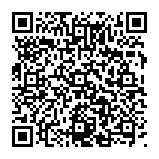
▼ Mostra Discussione